Os dispositivos Android, smartphones e tablets, agora se tornaram laptops reais com vários recursos e aplicativos de todos os tipos. Mais e mais pessoas estão usando seu Android para trabalhar e criar, salvar e gerenciar documentos de todos os tipos e formatos nele: PDF, Word, Excel, Powerpoint, etc.
Infelizmente, pode acontecer que você exclua acidentalmente um documento muito importante. Ao contrário do computador, onde ainda é possível recuperar arquivos da lixeira, no celular ou tablet, o arquivo, uma vez excluído, não é recuperável a menos que você use um software profissional recuperação de documento android como Dr.Fone por Android.
Além de recuperar SMS, fotos, contatos, bate-papos do WhatsApp, vídeos, arquivos de áudio e registro de chamadas, Dr.Fone por Android também pode ajudá-lo a recuperar documentos excluídos, como documentos do Microsoft Word, planilhas do Excel, arquivos de apresentação do PowerPoint, documentos PDF e muito mais! Aqui estão as etapas a serem seguidas para fazer essa recuperação.
Como recuperar documentos excluídos no Android (PDF, Word, Excel, PowerPoint)
Etapa 1. Execute dr.fone para Android e habilite a depuração USB em seu dispositivo
Em seu computador, instale e inicie dr.fone para Android. Aqui estão os links para baixar a versão demo gratuita do programa:

Se você tem um Mac OS X, vá para Android Data Recovery for Mac
Em seguida, conecte seu dispositivo Android ao PC via cabo USB e o programa reconhecerá imediatamente o celular / tablet conectado.
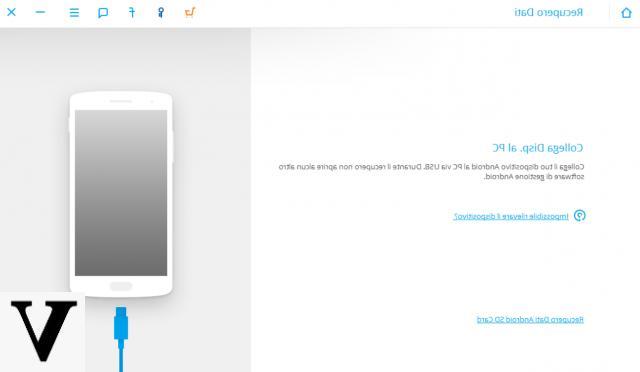
Para continuar o processo de recuperação de documentos excluídos em seu dispositivo, é necessário habilitar a depuração USB. Você só precisa saber a versão Android do seu dispositivo e seguir as instruções que você encontra na janela do programa para ativar a depuração USB.
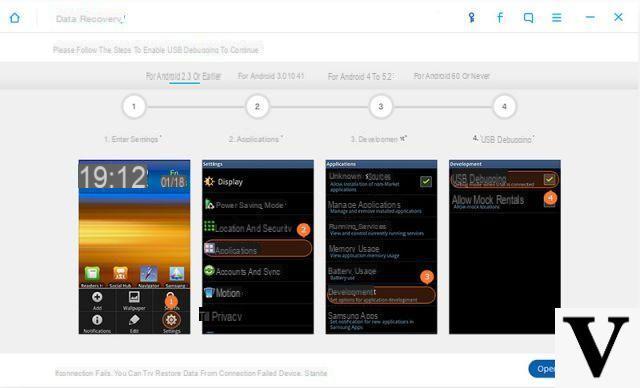
Etapa 2. Identificação do dispositivo
Depois de ativar a opção Depuração USB no dispositivo Androic, clique em "para a frente”E dr.fone irá prosseguir com a análise da memória. Se o dispositivo Android já tiver permissões de root habilitadas, você precisará permitir a permissão do programa Superusuário na tela do dispositivo Android.
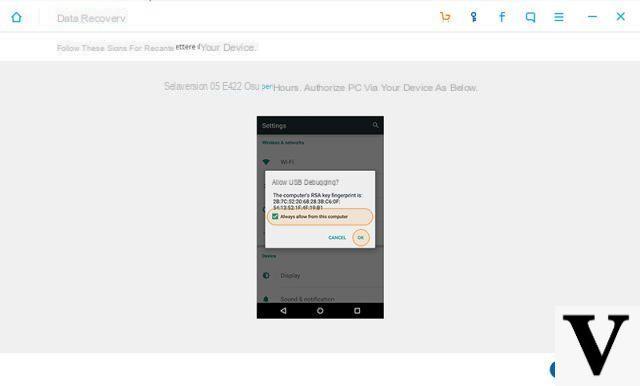
Etapa 3. Escolha os documentos para digitalizar
Na janela que aparece imediatamente a seguir deverá selecionar a caixa "Documentos" para continuar o processo de recuperação de documentos Word, Excel, Powerpoint, PDF, etc ...
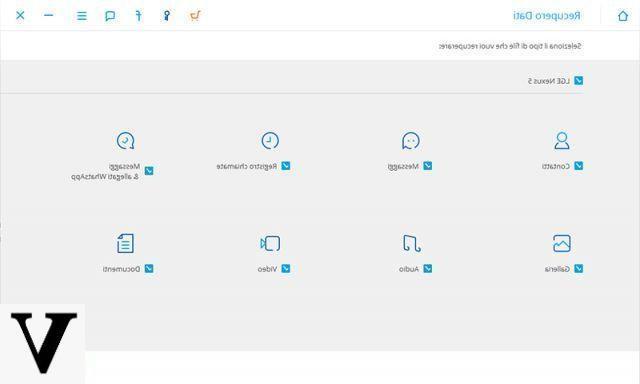
Depois de selecionar o tipo de arquivo a ser pesquisado, você precisa escolher o modo de verificação: modo padrão o modo avançado. O modo padrão verificará seu dispositivo Android rapidamente, enquanto o modo avançado levará mais tempo. Por fim, clique em “Avançar” para iniciar o processo de digitalização.
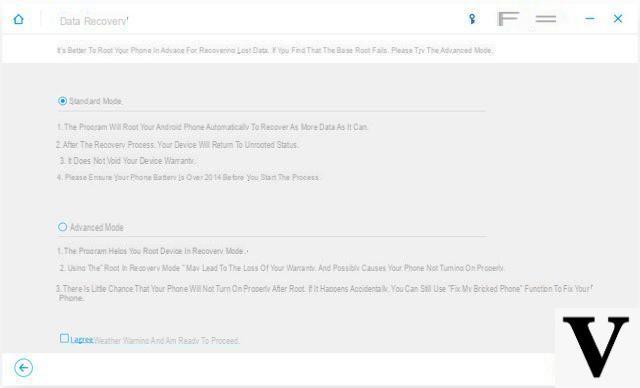
Etapa 4. Recuperar documentos excluídos no Android
Após o processo de digitalização, todos os dados encontrados aparecerão na janela de resultados. Na barra lateral esquerda, clique em "Documentos”Para ver todos os resultados. Selecione os excluídos e clique no canto inferior direito RECUPERAR para restaurá-los e salvá-los em seu computador.
Eu tenho um Samsung Galaxy Tab S4. Excluí os diretórios do mempria interno com o aplicativo Archive. Será possível recuperar com este aplicativo? É melhor usar um para macX ou windows?
O Dr. Fone para Windows me pede para definir direitos de root, mas já executei as etapas para habilitar a depuração de USB. eu tenho que fazer mais alguma coisa? o que você me sugere?
-
É melhor usar a versão do Windows.
Além de root e ativação de permissões de root, nada mais é necessário. Você tem que iniciar a varredura e ver se os dados são recuperáveis.
Eu tenho um IOS, depois um iPhone e tenho o aplicativo PDF, mas hoje fui abrir um documento e não tinha mais como recuperá-lo. a ajuda é um documento muito importante.
-
Tente usar um programa como dr.fone para ver se o arquivo ainda pode ser recuperado da memória.
Olá, tenho este problema, tenho de recuperar uma folha de exel eliminada por engano no meu dispositivo Samsung J7 mas não tenho a raiz Tenho medo de causar outros danos Preciso de ajuda, obrigado


























